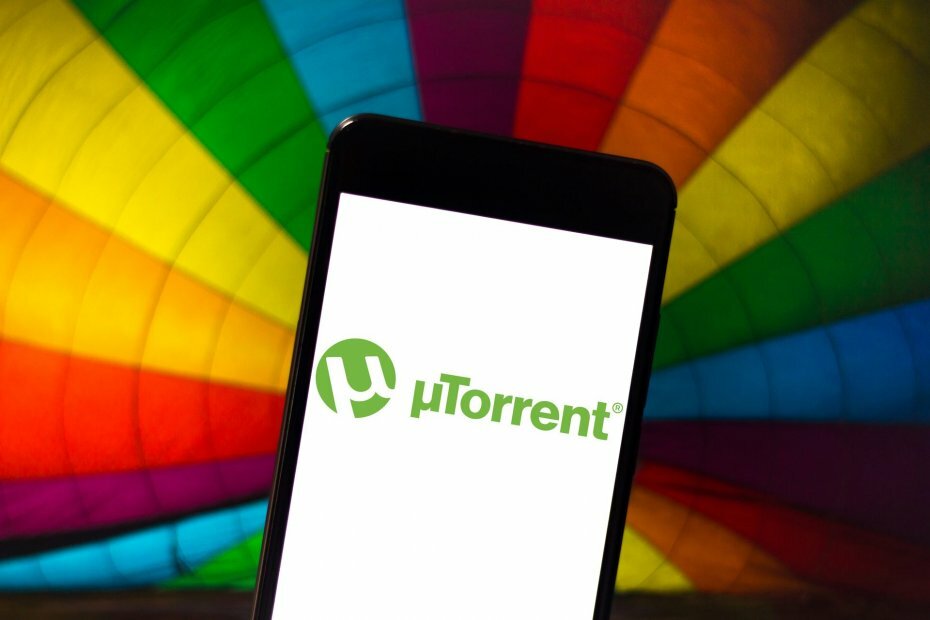Ce logiciel maintiendra vos pilotes opérationnels, vous protégeant ainsi des erreurs informatiques courantes et des pannes matérielles. Vérifiez tous vos pilotes maintenant en 3 étapes faciles :
- Télécharger DriverFix (fichier de téléchargement vérifié).
- Cliquez sur Lancer l'analyse pour trouver tous les pilotes problématiques.
- Cliquez sur Mettre à jour les pilotes pour obtenir de nouvelles versions et éviter les dysfonctionnements du système.
- DriverFix a été téléchargé par 0 lecteurs ce mois-ci.
En tant que plate-forme, Windows propose de nombreux outils intéressants pour améliorer l'expérience utilisateur. Nous pouvons discuter de la valeur réelle de certains de ces outils et fonctionnalités, mais ils sont toujours là pour que vous les essayiez. Et une abondance de fonctionnalités est rarement une mauvaise chose. Cependant, certains utilisateurs moins habitués ont eu du mal avec leurs ordinateurs personnels. À savoir, ils ont eu un problème avec le
ordinateur disant tout ce qu'ils font, et pour un débutant, cela peut être un obstacle.C'est pourquoi nous avons préparé cet article pour vous aider et vous montrer comment désactiver cette fonctionnalité. Si vous n'êtes pas sûr de ce que c'est ou pourquoi il fait ce qu'il fait, consultez l'explication ci-dessous.
Comment désactiver le Narrateur Windows
Offres de facilité d'accès Windows diverses fonctionnalités ce qui améliore considérablement l'utilisation pour les utilisateurs handicapés. Qu'il s'agisse de handicap visuel ou d'un autre type de handicap, il existe des moyens d'améliorer, dans une certaine mesure, l'interface utilisateur. Par exemple, les utilisateurs malvoyants peuvent améliorer l'utilisation avec le Narrateur Windows qui, en utilisant le fonction de synthèse vocale, lit tout ce que vous faites. Y compris tout ce que vous tapez ou cliquez.
- LIRE AUSSI: Comment modifier les paramètres du narrateur dans Windows 10, 8.1
Cependant, si vous n'avez pas besoin de cet outil, le Narrateur Windows peut être assez ennuyeux. Et c'est essentiellement le sujet de cet article aujourd'hui. Comment désactiver le Narrateur Windows qui, eh bien, continue de raconter tout ce que vous faites. Et le désactiver est une tâche assez simple, si vous savez où chercher, bien sûr.
Voici comment désactiver le Narrateur Windows en quelques étapes simples :
- Ouvrez la barre de recherche Windows et tapez Narrateur.
- Ouvrez le Narrateur dans la liste des résultats.
-
Lorsque les fenêtres contextuelles de Windows, cliquez sur Désactiver le Narrateur.

Vous pouvez également désactiver le raccourci clavier en allant dans Paramètres > Facilité d'accès. Dans la section Narrateur, décochez la case « Autoriser la touche de raccourci à démarrer le Narrateur ».
Après cela, vous n'entendrez plus le narrateur dire à haute voix chacun de vos mouvements. Si vous êtes toujours pris au piège, nous vous suggérons de nous le dire dans la section commentaires et nous pourrons peut-être vous aider. C'est juste en dessous alors n'hésitez pas à nous le dire.
ARTICLES CONNEXES À CONSULTER :
- Téléchargez et installez facilement Windows 10, 8 GadgetsPack
- Meilleures applications de synthèse vocale pour votre appareil Windows 10
- Talkinator est un outil pratique de synthèse vocale pour Windows 10